Platforma Android strălucește în aproape toate aspectele,de la numărul său mare de dezvoltatori, la o cantitate mare de opțiuni de personalizare. Fiind o platformă open source, oricine poate compila codul și gătește ROM-ul dorit în funcție de propriile nevoi (cu condiția să aibă suport pentru kernal și alte fișiere necesare). Una dintre cele mai recente iterații ale sistemului de operare Android este Ice Cream Sandwich sau denumită în mod obișnuit ca ICS. ICS a adus pe masă câteva dintre cele mai căutate funcții ale Android, una dintre ele fiind accelerarea hardware și genialul UI. Ultimul an, am acoperit BlueStacks, un player de aplicații Android pentru Windows care vă permite să rulați numeroase aplicații Android în modul ecran complet fără întâmpinând multe probleme de performanță sau compatibilitate. Cu toate acestea, dacă doriți să utilizați cea mai recentă versiune a sistemului de operare Android (ICS), fără să cumpărați un dispozitiv nou Android sau să flash o ROM personalizată pe telefonul dvs. Android, o puteți rula ca sistem de operare invitat pe computerul dvs. de bord utilizând un pre-configurat imaginea discului virtual Andriod 4.0. La fel ca orice sistem de operare invitat, puteți utiliza toate caracteristicile și opțiunile Andriod ICS fără a face modificări în sistemul dvs. gazdă. Bineînțeles, veți avea nevoie de Oracle VirtualBox pentru a rula mașina virtuală. Restul este destul de simplu, dar doar în cazul în care rămâneți blocat undeva în proces, urmează un scurt și simplu tutorial despre cum să-l executați.
Primul lucru de care ai nevoie este descărcarea șiinstalați VirtualBox (link-ul de descărcare dat în partea de jos a postării). Descărcați acum configurarea pre-configurată Andriod ICS OS și extrageți-o. Când este extras în directorul preferat, căutați fișierul numit Android-v4.vbox. Doar faceți dublu clic pe el pentru a încărca fișierul de configurare în VirtualBox.

Odată încărcat, puteți porni Android ICS într-o mașină virtuală făcând dublu clic pe Android-v4 VM disponibil în bara laterală din stânga.
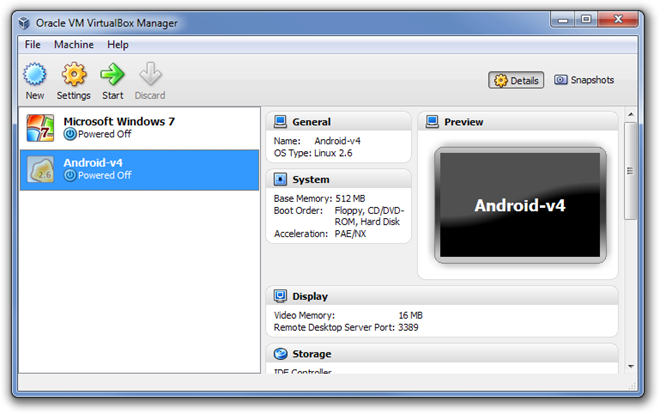
În timpul pornirii, alege a doua opțiune Android pornește de la / dev / sda pentru a continua pornirea pe mașina virtuală ICS Android.
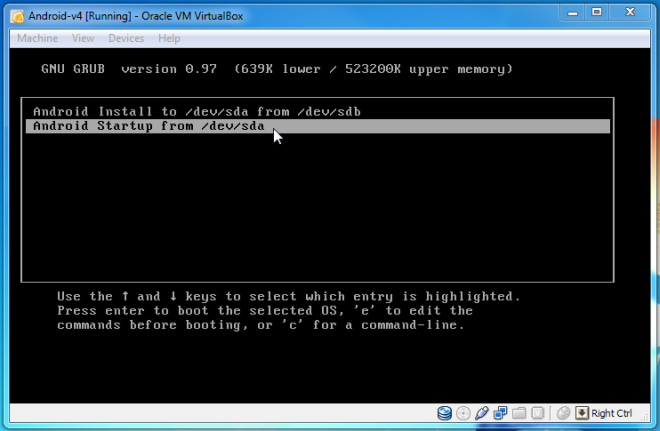
Dacă totul merge bine, ar trebui să aveți cele mai recenteSistemul de operare Android care respiră pe computer, la fel cum îl folosești pe un telefon real. Navigarea între ecrane, selectarea și utilizarea aplicațiilor funcționează aproximativ în același mod ca într-un emulator Android.
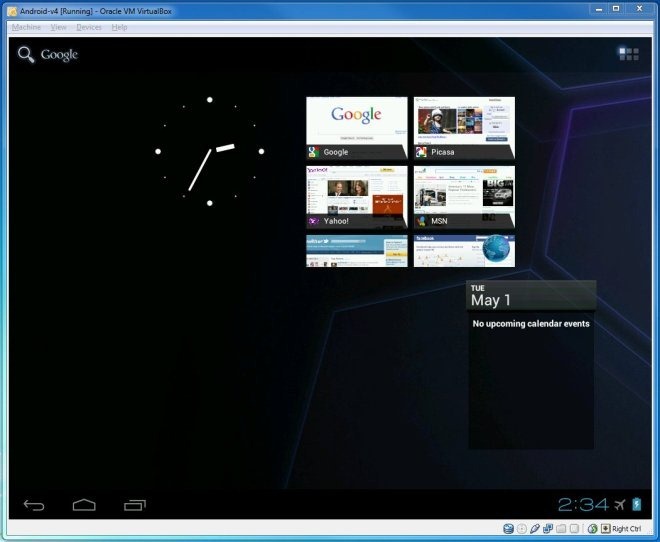
Link-urile de descărcare pentru VirtualBox și imaginea discului virtual Android 4.0 pre-configurate sunt prezentate mai jos. Testarea a fost efectuată pe Windows 7 Ultimate 64-bit OS.
Descărcați caseta virtuală
Descărcați mașina virtuală pentru sandvișuri Ice Cream Sandwich Android v4













Comentarii